Hed
AnyRec Screen Recorder
Din vandmærkefri skærmoptager. Gratis at prøve.
Sikker download
Top 14 gratis skærmoptagere – ingen vandmærke/tidsbegrænsning/forsinkelse
Mange gratis skærmoptagere ville vedhæfte et vandmærke til din eksporterede video efter at have afsluttet optagelsen. Så skal du enten betale et ekstra gebyr for at fjerne det eller opgradere til premium-planer i stedet for en gratis prøveperiode, hvilket kan få dig til at spekulere på, om der er en gratis skærmoptager uden vandmærke og optag lyd på samme tid på både Windows og Mac. Ja, det er der, og dette indlæg har samlet mere end én gratis skærmoptager, der kan opfylde dine krav. Du kan sammenligne disse optagere gennem den enkle anmeldelse nedenfor og vælge en, der passer til dig.
Vejledningsliste
Anmeldelse af 14 gratis skærmoptagere uden vandmærke Sammenligning af 14 gratis skærmoptagere uden vandmærke Sådan optager du skærm online uden vandmærke Ofte stillede spørgsmål om gratis skærmoptagere Intet vandmærkeAnmeldelser af 14 gratis skærmoptagere uden vandmærke
For bedre at beslutte, hvilken der er den bedst egnede skærmoptager til dig, kommer her den detaljerede gennemgang af de 14 bedste skærmoptagere uden vandmærke sammen med deres separate fordele og ulemper. Før du beslutter dig for, hvilken du skal bruge, kan du se nærmere på deres fordele og ulemper, hvilket gør dig i stand til hurtigt at vælge en passende blandt så mange valgmuligheder.
Top 1: AnyRec gratis online skærmoptager – Begyndervenlig gratis skærmoptager vandmærke
AnyRec gratis online skærmoptager er en 100% gratis skærmoptager med lyd til alle desktop-brugere. Du kan optage skærmvideo uden vandmærke, tidsbegrænsning eller forsinkelse. Det understøttede videoformat er MP4 og WMV. Alle optagelsesvideoer er vandmærkefri. Desuden kan du indstille optagekvaliteten fra høj til lavest.
Fordele
1. Optag Windows- og Mac-skærmvideo uden vandmærke.
2. Optag skærmvideo med computerlyd og mikrofonstemme.
3. Aktiver webcam-optagelse og skærmoptagelse fleksibelt.
4. Ingen maksimal tidsfrist. Ingen forsinkelse.
5. Sikker, ren og nem at bruge.
Ulemper
1. Skærmbilledefunktionen er ikke inkluderet i den gratis online skærmoptager uden vandmærke.
2. Udgangsvideoformaterne er kun MP4- og WMV-formater.
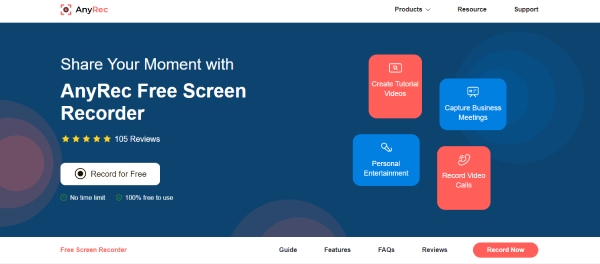
Eller du kan opgradere til dens Pro-version for at låse op for alle funktioner. I dens gratis prøveperiode kan du optage skærmvideo og lyd i op til 3 minutter uden vandmærke. Hvis denne desktop-skærmoptagelsessoftware fungerer godt, kan du aktivere den med en månedlig eller livslang licenskode.

Optag enhver skærmvideo og lyd med GPU-accelerationsteknologi.
Forbedre computer og mikrofon lydoptagelseskvalitet.
Få en spiloptager til at optage dine højdepunkter og drab uden forsinkelse.
Tilføj annoteringer, indstil planlagte opgaver, brug genvejstaster og flere funktioner til skærmoptagelse.
Trim uønskede video- og lydklip før eksport.
Sikker download
Sikker download
Top 2: QuickTime Player – Optag Mac/iPhone/iPad-skærm til MOV
QuickTime Player er skærmoptagerens freeware til alle Mac-versioner og computere. Du kan optage Mac-skærm uden vandmærke gratis. Desuden kan du optage iPhone- og iPad-skærme med QuickTime Player. Tilslut bare iOS-enheden til din Mac-computer. Senere kan du køre QuickTime som din skærmoptager freeware uden vandmærke til Mac. Hele QuickTime-skærmoptagelse processen er let at hurtig.
Fordele
1. Optag Mac-, iPhone- og iPad-skærme uden vandmærke.
2. Det er en forudinstalleret gratis skærmoptagersoftware til alle Mac-brugere.
3. Stop QuickTime-skærmoptagelse og del det på YouTube, Facebook osv.
Ulemper
1. MOV er standard outputformat. Til eksporter QuickTime til MP4, skal du bruge tredjeparts MOV-konvertere.
2. Der er ingen tilgængelig QuickTime gratis skærmoptager Windows 11/10/8/7 version.

Top 3: Windows 10 Game Bar – Optag apps på Windows 10 Op til 2 timer gratis
Det Spil DVR funktion plejede at være en spiloptager på Xbox. Nu kan du også optage vandmærkefri skærmvideoer på Windows 10. Ved at bruge denne Windows 10 gratis skærmoptager kan du optage video uden vandmærke med 30 eller 60 billeder i sekundet. Senere kan du sende videooptagelsesklippet til YouTube og andre platforme.
Fordele
1. Optag Windows 10-skærm og gem i MP4-videoer uden vandmærke.
2. Optag Windows-spilklip og udsend gameplay gratis.
3. Tag skærmbilleder, mens du optager eller sender spil på Windows.
Ulemper
1. Den maksimale tidsfrist er op til 2 timer. Så du kan optage Windows Game DVR ikke længere end 2 timer.
2. Kan ikke optage Windows 10 desktop eller File Explorer.
3. Understøtter ikke at optage flere vinduer på samme tid. med spil DVR.

Top 4: VLC – Din Open-Source Screen Recorder, Media Player og Converter
Ja, VLC Media Player kan være din gratis skærmoptager på Windows, Mac, Linux, iOS og Android. Sammenlignet med andre pc-optagere er det lidt kompliceret at få adgang til VLC-optagelse. Du skal folde medielisten ud. Klik på Åbn medier og gå til Capture Device. Indstil navnet på videooptagelsen og lydoptagelsesenheden.
Fordele
1. Optag, konverter, rediger og afspil skærmvideo og lyd med VLC i ét stop.
2. Intet vandmærke knyttet til din videooptagelse.
3. Ingen maksimal tidsfrist, der kræver, at du betaler for at fortsætte optagelsen på pc.
Ulemper
1. VLC-grænsefladen er gammeldags.
2. Har læringskurver for nye brugere til at begynde at optage med VLC.
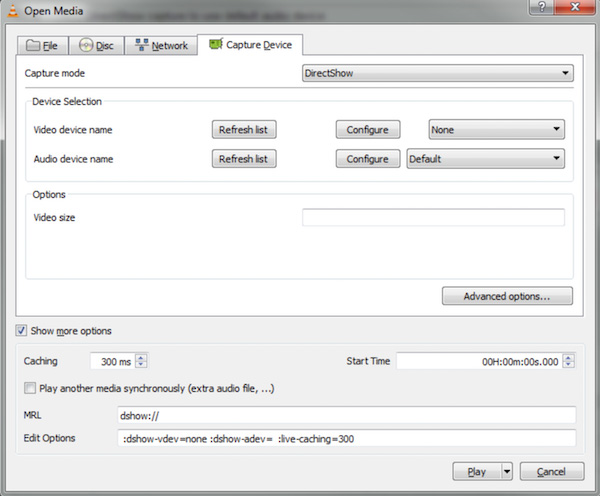
Top 5: OBS Studio – Gratis skærm- og spiloptager uden vandmærke
OBS Studio er en open source og gratis videooptagelsessoftware på multiplatform. Du kan få højtydende video- og lydoptagelser uden vandmærke. Desuden er OBS Studio en gratis skærmoptager uden tidsbegrænsning for desktopbrugere. Bare sørg for, at der er nok lagerplads og batteristrøm på din computer. Men hvis du er ny til skærmoptagelse, kan OBS Studio være for svært at bruge.
Fordele
1. Optag og stream skærmvideo op til 60FPS og 1080P uden vandmærke eller tidsbegrænsning.
2. Udsendelse spil optagelse af lyd og video til YouTube, Twitch og andre platforme.
3. Indstil OBS-optagelsesindstillinger for at få en bedre skærmoptagelsesoplevelse.
Ulemper
1. OBS-grænsefladen er overvældende for begyndere.
2. OBS Studio kan ikke optage skærm på Windows XP uden vandmærke.
3. Ingen pausemulighed under OBS-skærmoptagelsen.
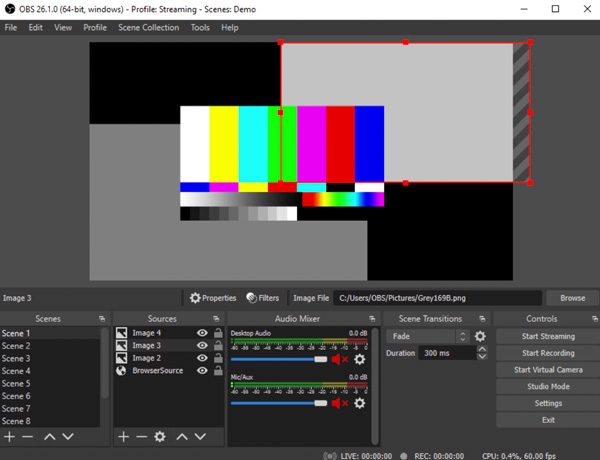
Top 6: TinyTake – Optag Windows- og Mac-skærm i op til 5 minutter gratis
TinyTake er i stand til optage video på pc med forskellige optagetilstande. Du kan også tilføje kommentarer, pile, linjer og andre anmærkninger til dine screencasts og screenshots, mens du bruger TinyTake. Desuden giver den gratis skærmoptager til pc uden vandmærke også gratis online lagerplads op til 2 GB.
Fordele
1. Optag skærmvideo og tag skærmbilleder uden vandmærke på Windows og Mac.
2. Anmærk skærmen, der optager video og skærmbilleder i realtid.
3. Aktiver genvejstaster for at få en hurtigere TinyTake-optagelsesoplevelse.
Ulemper
1. Før du bruger skærmoptageren gratis uden vandmærke, skal du oprette en TinyTake-brugerkonto.
2. Kræv mere end 4 GB RAM for at køre TinyTake-skærmoptagelsessoftwaren på din computer.
3. TinyTake gratis brugere kan optage skærme i op til 5 minutter.

Top 7: Apple Screen Capture Tool – Optag hele skærmen eller den valgte del til MOV
For brugere af macOS Sequoia Ventura, Mojave, Catalina og Big Sur kan du få en standard gratis skærmoptager og skærmoptagelsesværktøj. Det er med andre ord en Gratis skærmoptager til Mac 10.14.6 og senere uden vandmærke. Du kan udløse Mac-skærmoptagerens freeware ved at trykke på Command, Shift og 5 taster på tastaturet samtidigt. Du kan også skærmbillede på Mac i fuld skærm eller tilpasset område med Apple Screen Capture Tool. I øvrigt kan du få detaljer om tager Mac-rullende skærmbilleder her.
Fordele
1. Optag fuld skærm, vindue eller valgt område på Mac.
2. Brug tastaturgenveje (Shift, Command og 5) til at aktivere Mac-gratis skærmoptager.
3. Styr Mac-optagelse med skærmindstillinger eller standardgenvejstaster.
Ulemper
1. Den gratis skærmoptager uden vandmærke ingen tidsbegrænsning er ikke tilgængelig for macOS High Sierra og tidligere brugere, hverken for Windows-brugere.
2. Apple Screen Capture til Mojave indeholder begrænsede funktioner til Mac-skærmoptagelse.
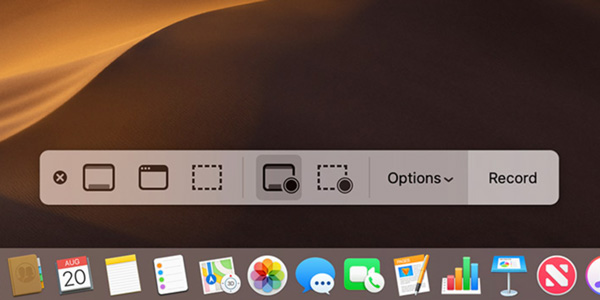
Top 8: Gratis kamera – Optag Windows-video til WMV gratis
Free Cam er en gratis skærmoptager uden vandmærke til Windows 11/10/8/7. Du kan optage skærmvideo med lyd og anmærkninger. Realtidsmarkøren kan understrege nøglepunktet under optagelse direkte. Desuden kan du bruge den gratis video trimmer for at fjerne uønskede videoklip før eksport.
Fordele
1. Optag skærmvideo med systemlyd og mikrofonlyd.
2. Rediger de optagede videofiler med indbyggede værktøjer.
3. Optag og del Windows-skærmvideo til YouTube uden vandmærker.
Ulemper
1. Den gratis skærmoptager fjern vandmærke bruger WMV som det eneste outputformat.
2. Ikke støtte webcam optagelse.
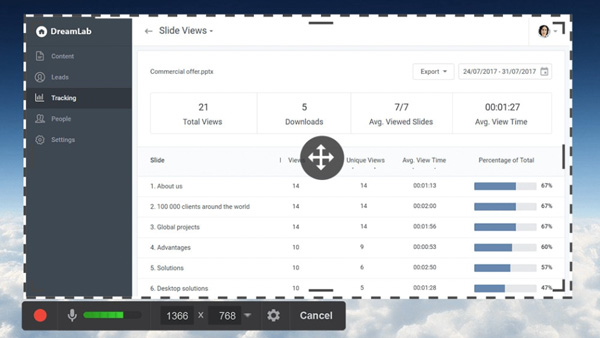
Top 9: Screencastify – 5-minutters gratis online skærmoptager uden vandmærke
Screecastify ligner Screencast-O-Matic. Det har været den mest installerede Chrome-skærmoptagerudvidelse i årevis. Du kan få den gratis online Chrome-udvidelse til at optage skrivebordsskærm, browservindue og webcam uden vandmærke. Derefter kan du downloade, dele, sende, uploade eller generere en QR-kode for at eksportere din optagelsesfil. Den lille og intuitive grænseflade er venlig for begyndere.
Fordele
1. Screencastifys gratis skærmoptager integrerer webcam-optagelse.
2. Understøtter fuld HD-opløsning skærmvideooptagelse.
3. Integrer med Google Education-platformen.
Ulemper
1. Den gratis skærmoptager uden vandmærke har en tidsbegrænsning på 5 minutter.
2. Optag skærm uden vandmærke og gem kun i MP4-format.

Top 10: ScreenRec - Optag uden vandmærke op til 5 minutter
ScreenRec er en meget lille gratis skærmoptager på Windows/Mac/Linux. Du kan hurtigt forudindstille alle indstillinger for at optage højkvalitetsoptagelser til forskellige formål. Efter optagelsen kan du også direkte oprette et link til din optagede video for at dele med andre.
Fordele
1. Forudindstil alle indstillinger hurtigt for at starte en optagelse med det samme.
2. Optag videoer med højst 4K-opløsning.
3. Vis kun en lille widget på dine vinduer.
Ulemper
1. Eksporter kun MP4-format gratis.
2. Tilbyd kun gratis optagelse i 5 minutter.
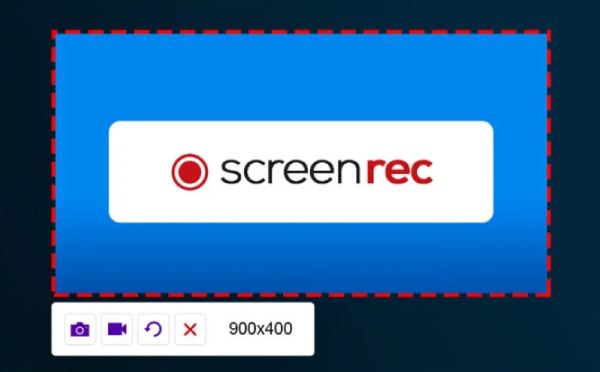
Top 11: Skærmoptagelse online - Gratis Optag og download MP4-videoen hurtigt
Skærmoptagelse online kan genkende alle vinduer eller grænseflader på din skærm. Når du hurtigt har valgt skærmen og indstillet din systemlyd, mikrofon og webcam, starter den hurtigt optagelse i baggrunden. Du kan også spille billed-i-billede-effekt med denne gratis online skærmoptager.
Fordele
1. Optag frit alle aktiviteter på din skærm uden begrænsning.
2. Giver dig mulighed for at spille billede-i-billede.
Ulemper
1. Eksporter kun MP4-format online.
2. Kan ikke tage et skærmbillede.
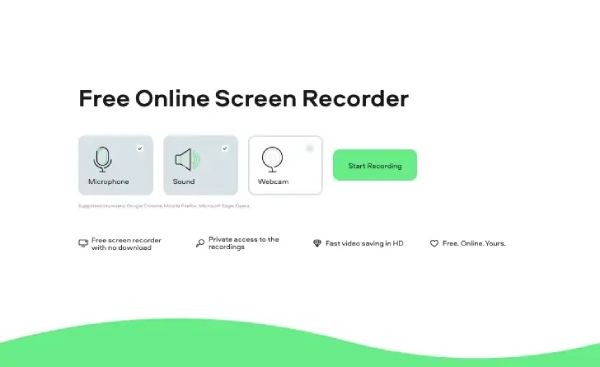
Top 12: Bandicam - Optag pc-skærm eller eksterne enheder
Bandicam er en populær og gratis skærmoptager uden vandmærke. Det giver mange kraftfulde funktioner; således kan du optage video, lyd, gameplay, eksterne enheder og endda musebevægelser. Og standardnavnet på optagelser kan vise dig kostbar tid, når det er oprettet.
Fordele
1. Følg markørens bevægelse for at fange videoens vægt.
2. Optag alle slags eksterne enheder frit uden vandmærke.
Ulemper
1. Grænsefladen er svær at finde ud af for nybegyndere.
2. Ingen redigeringsværktøjer er tilgængelige.
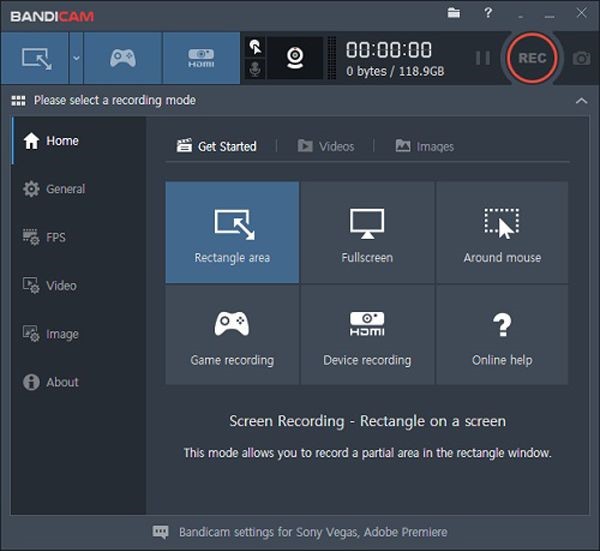
Top 13: Panopto - Tilpas din baggrund under optagelse
Panopto er en alsidig og ligetil gratis online skærmoptager uden vandmærke. Den kan altid sende dig forespørgsler, før du begynder at optage, hvis du glemmer nogle vigtige indstillinger. Du kan også sløre din baggrund eller tilføje et billede som din baggrund, når du bruger dit webcam.
Fordele
1. Giver dig mulighed for at tilpasse din baggrund.
2. Del dine optagelser direkte på YouTube.
Ulemper
1. Bliv ved med at indlæse, når du downloader optagelserne.
2. Eksporter kun MP4-format gratis.
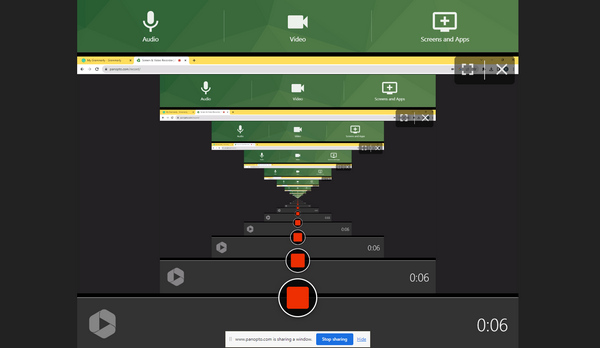
Top 14: ScreenPal - Optag nemt en selvstudievideo
ScreenPal er en funktionel gratis skærmoptager uden vandmærke. Du kan nemt starte en kameraoptagelse med skærmoptagelse nemt. Du kan også fremhæve markøren og tegne på optagevinduet for at lave en vejledningsvideo. Efter optagelse gemmer du den i MP4, MKV, AVI og endda GIF-fil.
Fordele
1. Fremhæv markøren og tegn på optageskærmen.
2. I stand til at eksportere dine optagelsesvideoer til GIF.
Ulemper
1. Kan ikke optage baggrund, hvilket gør din skærm forvirrende.
2. Gratis optagelse kun i 15 minutter.
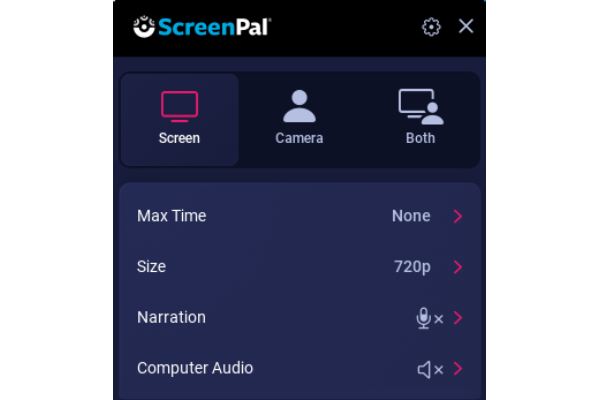
Sammenligning af 14 gratis skærmoptagere uden vandmærke
Følgende diagram viser tydeligt alle de vigtige funktioner ved gode skærmoptagere for dig. Her kan du se, om disse 9 gratis skærmoptagere uden vandmærke kan være dit bedste valg eller ej.
| Gratis skærmoptager | Platform | Ingen tidsbegrænsning | Områdevalg | Redigeringsværktøj | Let at bruge |
| AnyRec gratis online skærmoptager | Online | √ | √ | √ | 9/10 |
| QuickTime-afspiller | Mac | √ | √ | x | 8.5/10 |
| Windows 10 Game Bar | Windows 10 | √ | x | x | 8/10 |
| VLC | Windows/Mac/Linux | √ | √ | x | 8/10 |
| OBS Studio | Windows/Mac/Linux | √ | √ | √ | 6/10 |
| TinyTake | Windows/Mac | x (5 minutter) | √ | √ | 7/10 |
| Apple skærmoptagelsesværktøj | Mac (macOS 10.14.6 og nyere) | √ | √ | √ | 7.5/10 |
| Gratis kamera | Windows | √ | √ | √ | 7/10 |
| Screencastify | Windows/Mac/Linux | x (5 minutter) | x | √ | 8/10 |
Sådan optager du skærmvideo online uden vandmærke
Uden nogen spørgsmål er en af de hurtigste måder at optage din skærm på via online-optagere. Mange online gratis skærmoptagere ser dog ud til at have et vandmærke til din video eller har irriterende annoncer på deres websteder. For at undgå disse problemer, prøv AnyRec gratis online skærmoptager når som helst og hvor som helst du vil nu.
Trin 1.Gå til denne online gratis skærmoptager uden vandmærke via knappen ovenfor. Derefter, for første gangs brug, skal du downloade en launcher efter at have klikket på knappen "Optag gratis".
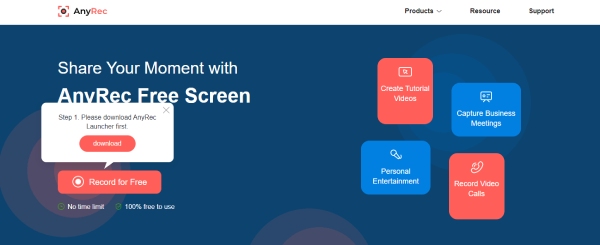
Trin 2.Når du har installeret launcheren med succes, vil der være en værktøjskasse, der vises på din skærm. Hvis du vil optage din tale, skal du klikke på knappen "Mikrofon" for at slå den til. Klik derefter på knappen "REC" for at starte optagelsen.
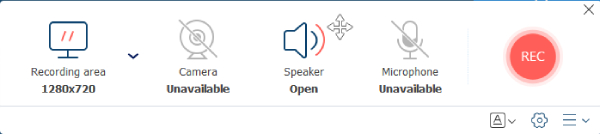
Trin 3.Optageren begynder at optage din skærm, når tiden er slukket. Under optagelsen kan du klikke på knappen "Stop" for at stoppe den. Du kan også lave noter på din optagelse.

Trin 4.Når optagelsen er færdig, gemmes videoen automatisk på din enhed. Dobbeltklik på videoen for at se den, eller klik på filmappeknappen for at se dens plads. Du kan også klikke på knappen "Del" for at sende den til sociale medieplatforme.
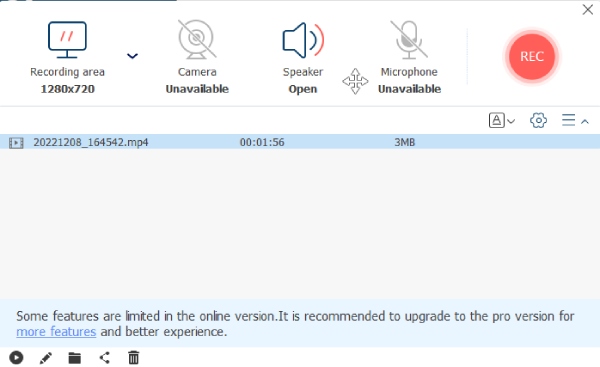
Hvis du vil optage skærmvideo til GIF, MOV, AVI og andre formater, AnyRec Screen Recorder er et andet godt valg for dig på skrivebordet. Du kan starte en gratis prøveperiode for at udforske mere avancerede funktioner.
Sikker download
Sikker download
Ofte stillede spørgsmål om gratis skærmoptagere Intet vandmærke
-
Hvad er den bedste gratis skærmoptager til iPhone?
Det afhænger af. For brugere af iOS 11 og nyere (inklusive den nyeste iOS 18) kan du optage iPhone-skærmen uden at få et vandmærke ved at bruge standard iOS-skærmoptagelsesfunktionen. Eller du kan skærmoptage på iPhone Vidyo, BB Recorder, AZ Screen Recorder og mange andre tredjeparts iPhone-skærmoptagerapps.
-
Hvor gemmes skærmoptagelser i Windows 10?
Hvis du bruger Game DVR som din gratis skærmoptager Windows 10, kan du vælge Indstillinger fra Start-menuen. Vælg Captures, og vælg derefter mappen Åbn. Forresten kan du bruge File Explorer til at ændre placeringen af mappen Captures.
-
Er ActivePresenter en gratis skærmvideooptager uden vandmærke?
Ja. Du kan bruge ActivePresenter til ikke-kommercielle formål. Ellers vil ActivePresenters gratis udgave tilføje vandmærke til udgangene, medmindre du aktiverer dens licens.
Konklusion
Det er umuligt at finde den bedste gratis skærmoptager uden vandmærke i 2025 for alle. Forskellige mennesker har forskellige krav til skærmvideooptagelser. Ovenstående uden vandmærke gratis skærmoptagere er alle gode at bruge. Hvis du vil udvælge vinderen, gør AnyRec Free Online Screen Recorder et godt stykke arbejde. Det er en 100% gratis skærm videooptager uden vandmærke ingen tidsbegrænsning ingen forsinkelse for Windows og Mac-brugere. Uanset om du bruger Chrome, Safari, Firefox, Opera eller andre browsere, kan du optage skærmen gratis uden vandmærke.
Sikker download
Sikker download
